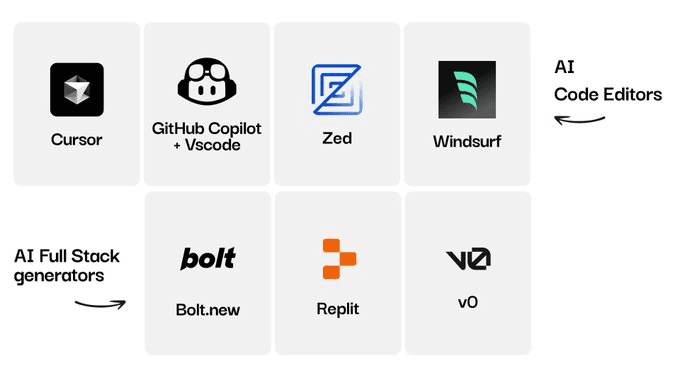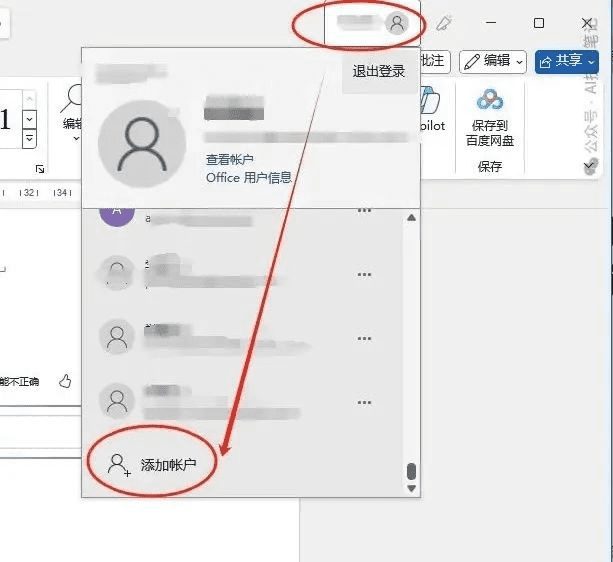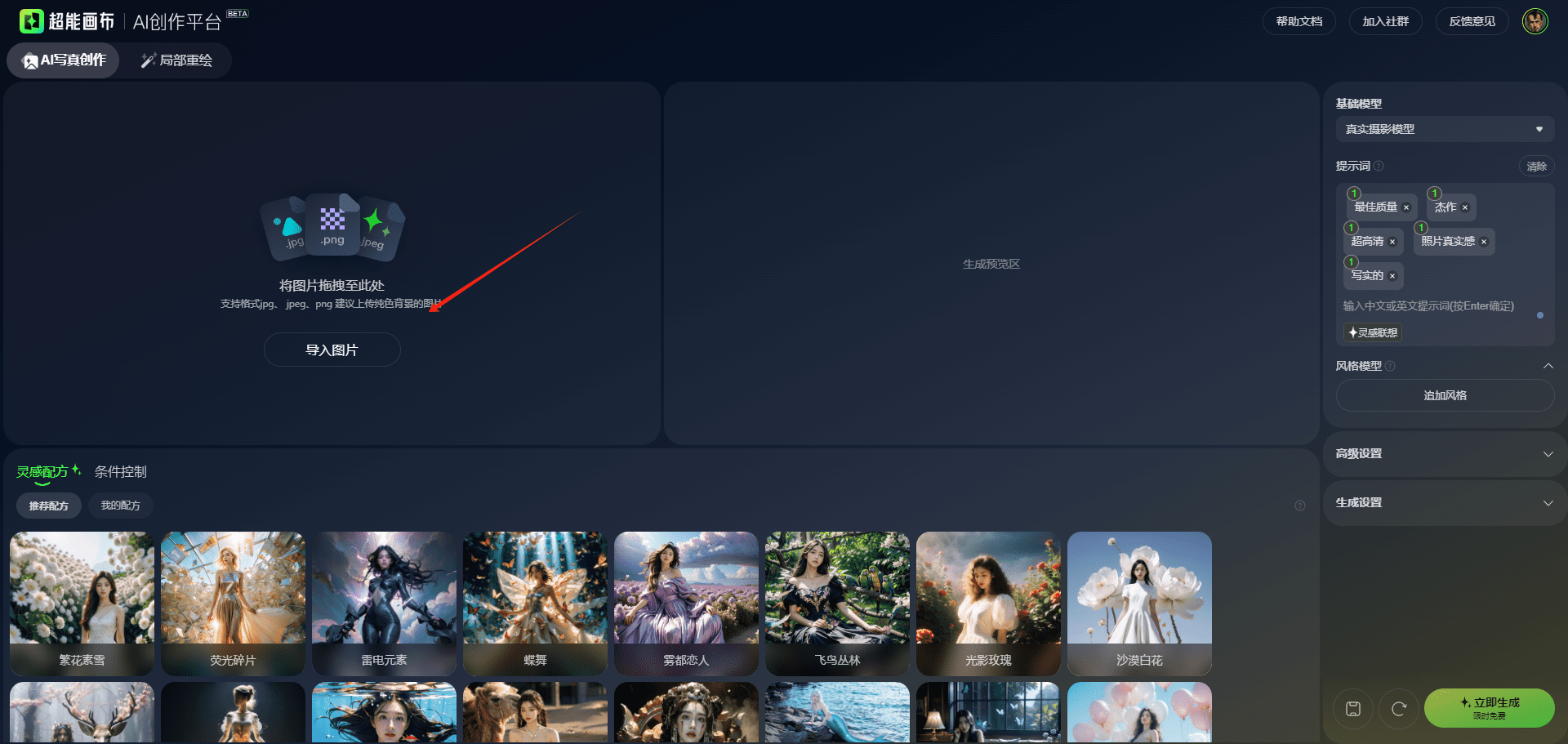AI face swap la herramienta más potente: FaceFusion tutorial de uso detallado (con un paquete de integración clave)
Tutoriales prácticos sobre IAActualizado hace 11 meses Círculo de intercambio de inteligencia artificial 132.2K 00
Hola a todos, hoy me gustaría compartir con ustedes una herramienta de intercambio de caras - FaceFusion, la nueva versión de esta herramienta ha aumentado una gran cantidad de modelos y algoritmos de alta definición en comparación con la versión anterior, lo que mejora en gran medida el efecto de intercambio de caras en fotos y videos. También añade tres tipos de función de máscara, que resuelve el problema del pobre efecto de fusión y el flash de salto cuando la cara está cubierta por objetos. En la primera parte se explica cómo instalarlo localmente y, a continuación, se muestra el proceso de cambio de caras y los ajustes más utilizados. La tercera parte presenta la función de máscara en detalle y demuestra el uso de diferentes máscaras.

montaje
Paquete de integración con un solo clic para conseguirlo:FaceFusion: Video Face Swap Enhancement Tool | Voice Sync Video Mouth Moves
Tutoriales
Para mostrar el paquete de integración "Doodle Labs", descomprímalo y haga doble clic en el icono启动整合包.exe
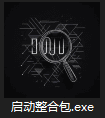
Entra en la interfaz CMD y espera un poco.
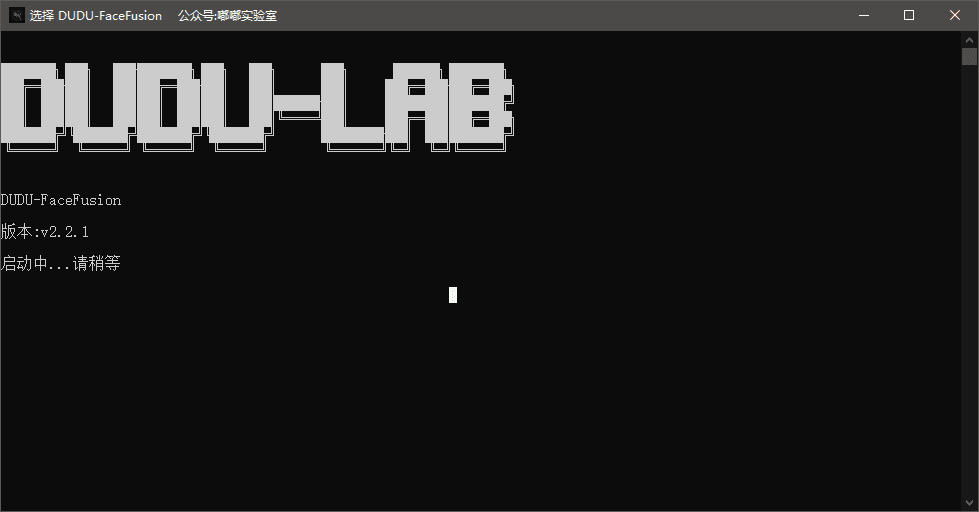
Cuando se abre el programa, ésta es la pantalla principal
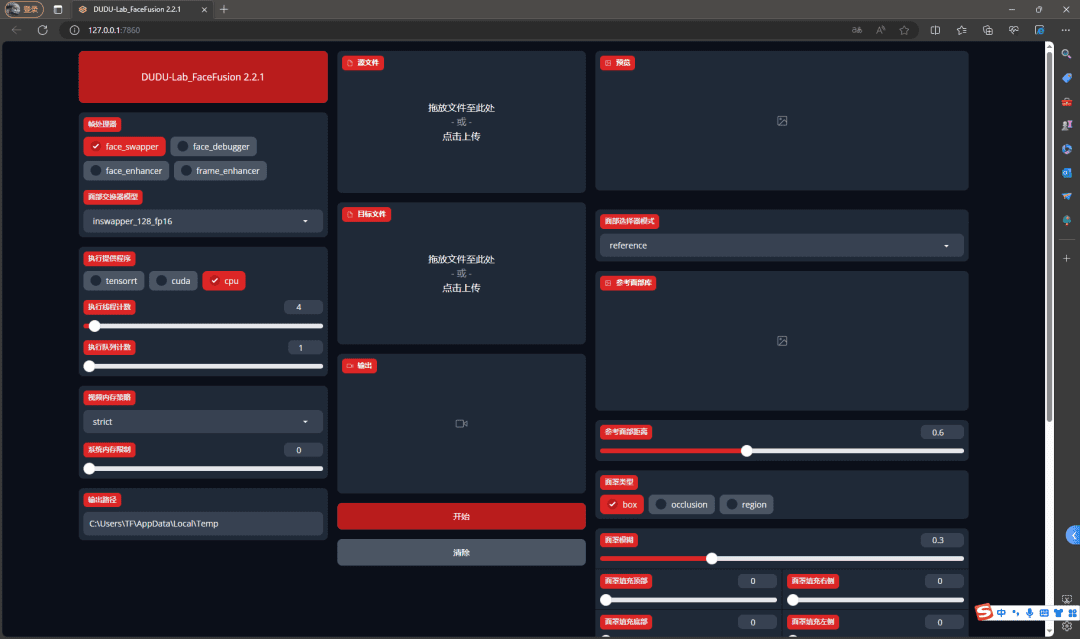
Empecemos con una breve descripción de algunas configuraciones habituales.
procesador de fotogramas
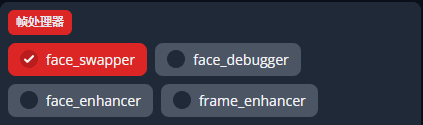
En cuanto al procesador del marco, podemos ver cuatro opciones:
La primera opción esface_swapper(Modo de intercambio de caras) está marcada por defecto, de lo contrario el intercambio de caras no es posible.
La segunda opción esface_debugger(Debug Mode) Se utiliza para depurar cuando enciendes la máscara. No es necesario marcarla cuando se cambia de cara normalmente.
El tercero esface_enhancer(Face Enhancement) se utiliza con más frecuencia y, cuando está activada, puede mejorar la claridad de los rostros de las personas en el vídeo convertido.
El cuarto esframe_enhancer(Mejora de imagen) es más comúnmente utilizado, cuando está activado, puede mejorar la claridad general del vídeo convertido. (Esta opción aumentará en gran medida el tiempo de procesamiento, marque según corresponda de acuerdo a su hardware).
Modelo de intercambiador facial
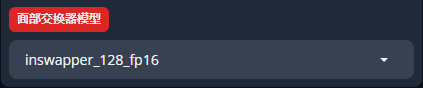
La lista desplegable sirve para seleccionar el modelo de intercambio de caras.
- inswapper_128 e inswapper_128_fp16
El valor por defecto esinswapper_128_fp16Este modelo ya es capaz de manejar la mayoría de los escenarios de intercambio de caras.128Se refiere al tratamiento de imágenes con una resolución de 128x128 píxeles.fp16Esto se refiere al hecho de que el modelo utiliza números de coma flotante de 16 bits (FP16) para el cálculo, lo que normalmente significa que puede reducir la demanda de recursos computacionales y acelerar el procesamiento manteniendo una precisión suficiente, y es especialmente adecuado para entornos con recursos limitados o aplicaciones que requieren procesamiento en tiempo real.
- blendswap_256
Este modelo podría centrarse en mezclar e intercambiar caras de dos imágenes que256Indica que la resolución de imagen o de salida con la que trabaja el modelo es de 256x256 píxeles. Esta resolución es adecuada para imágenes más pequeñas y aplicaciones que requieren un procesamiento rápido.
- simswap_256
Este modelo utiliza un algoritmo de intercambio de similitudes que256Se refiere al tratamiento del modelo con una resolución de 256x256 píxeles. Este modelo es capaz de conseguir efectos de intercambio facial de alta calidad manteniendo la calidad de la imagen original.
- simswap_512_noficial
Este modelo es similar alsimswap_256Similitudes.512Se demuestra que esta versión del modelo admite una mayor resolución, es decir, 512x512 píxeles, y es capaz de generar resultados de intercambio facial de mayor definición.unofficialIndica que esta versión no es un lanzamiento oficial, sino una modificación o ampliación realizada por miembros de la comunidad a partir del modelo original.
Elija un modelo diferente en el contexto de su propio proyecto. Utilice números de coma flotante de 16 bits (comoinswapper_128_fp16) es una técnica de optimización que acelera la ejecución del modelo sin afectar significativamente a la calidad del resultado. Las resoluciones más altas (por ejemplosimswap_512) puede proporcionar detalles más precisos, pero también requiere más recursos informáticos y tiempo de procesamiento.
Ejecutar la selección del modo de programa

Aquí hay tres opciones, si tienes una tarjeta N, selecciona la opciónCuda, si tienes una tarjeta A o gráficos integrados, selecciona CPU.
Número de hilos de ejecución

Esto se ajusta de acuerdo al hardware de tu GPU, si tienes menos de 8G de memoria de video, mantén el valor por defecto. Si tienes más de 8G de memoria de video, puedes ajustarlo hasta 8-10. (Dependiendo de la situación, esto es sólo una referencia)
Número de colas de ejecución

Este parámetro sólo se utiliza cuando se utiliza la secuencia de comandos para realizar el cambio de cara por lotes, no es necesario establecer en la página web, sólo mantener el valor predeterminado aquí.
Política de memoria de vídeo, límites de memoria del sistema
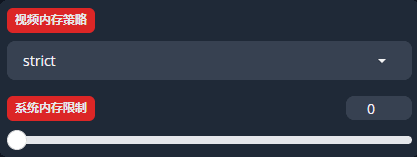
Aquí tampoco hay que hacer ningún ajuste, déjelo por defecto y deje que el programa se controle solo.
ruta de salida

Esta ruta es la ubicación donde se almacena la imagen temporal durante la ejecución del intercambio de caras, y será borrada automáticamente por el programa después del intercambio, por lo que no es necesario cambiarla.
Opciones comunes

- keep-temp
No se recomienda marcar esta casilla. Si está marcada, las imágenes temporales generadas tras el cambio de cara se guardarán en el directorio temporal establecido anteriormente, lo que ocupa mucho espacio en el disco duro.
- omitir audio
Omite el procesamiento de audio y emite un vídeo sin audio.
- omitir descarga
Se recomienda marcar. Omitir descarga, nuestros modelos ya están descargados, puede marcar esta opción para omitir el paso de comprobación de descarga.
trasplante de cara simple
golpe (en el teclado)源文件Elija una foto de la cara de una persona, preferiblemente de frente, y de una cara clara que no se pueda oscurecer.
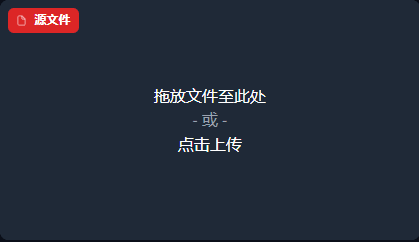
haga clic de nuevo目标文件Seleccione la imagen o el vídeo que desea sustituir.
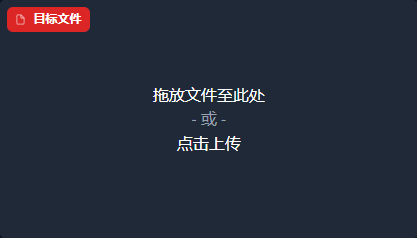
La parte superior de la derecha es el área de vista previa, los siguientes ajustes se describirán en detalle en un momento, una sola imagen para la cara es, básicamente, no se utiliza, haga clic en el botón de inicio para reemplazar, reemplazar el bien después de hacer clic aquí para descargar será capaz de guardar en el ordenador.
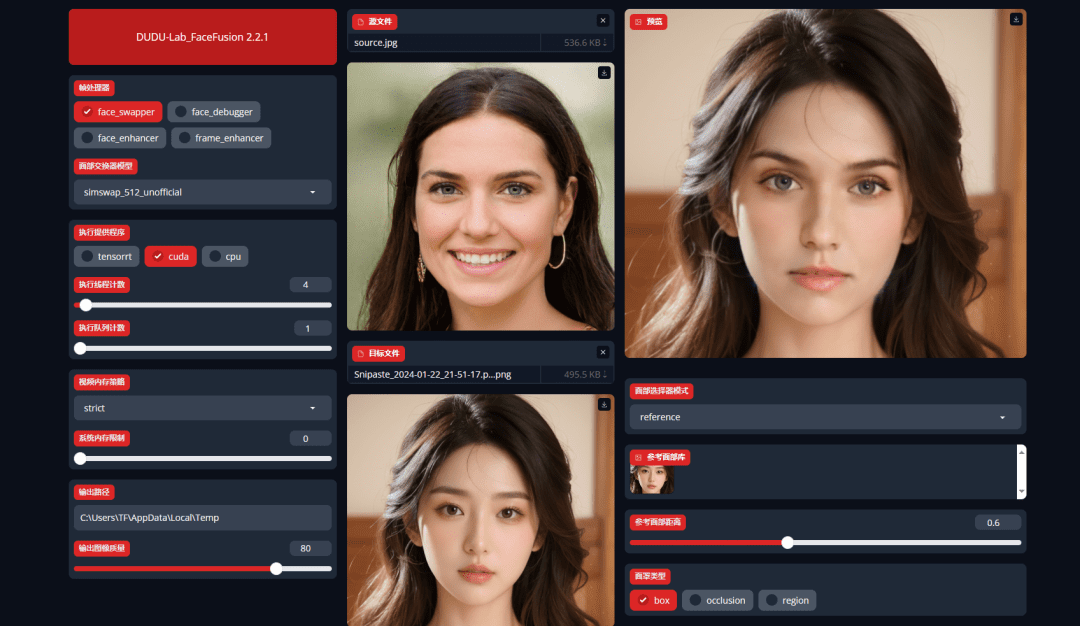
Si desea un efecto más nítido, marque Realce facial y haga clic en Iniciar de nuevo para sustituirlo una vez.
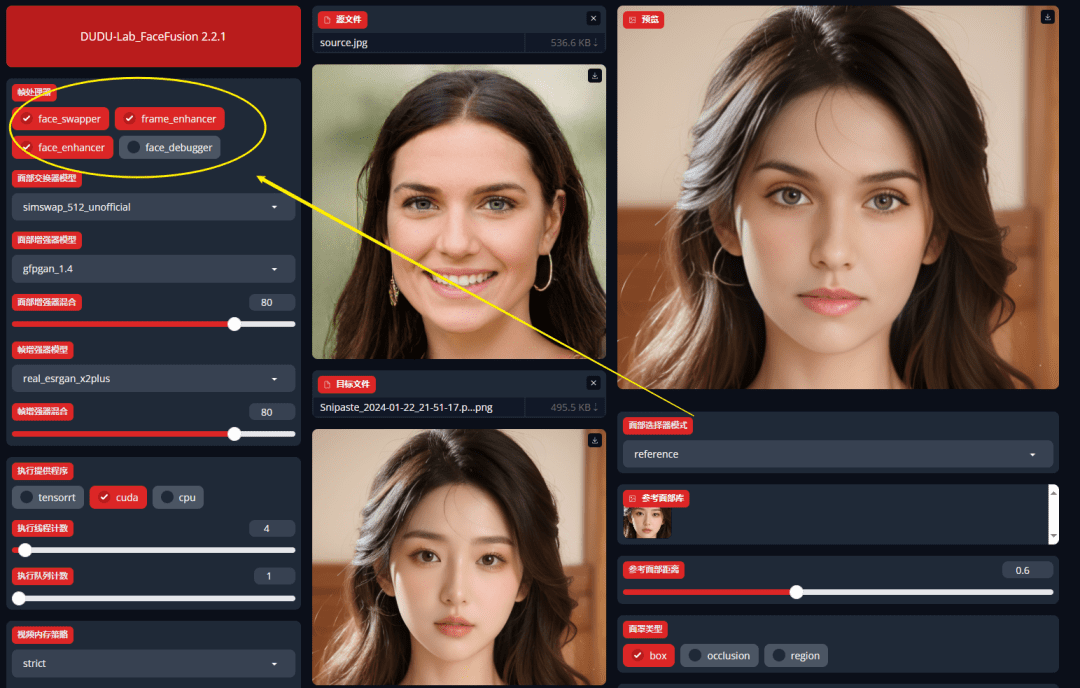
Este es el proceso más sencillo de sustitución de una sola cara.
intercambio múltiple de rostros (por ejemplo, gay)
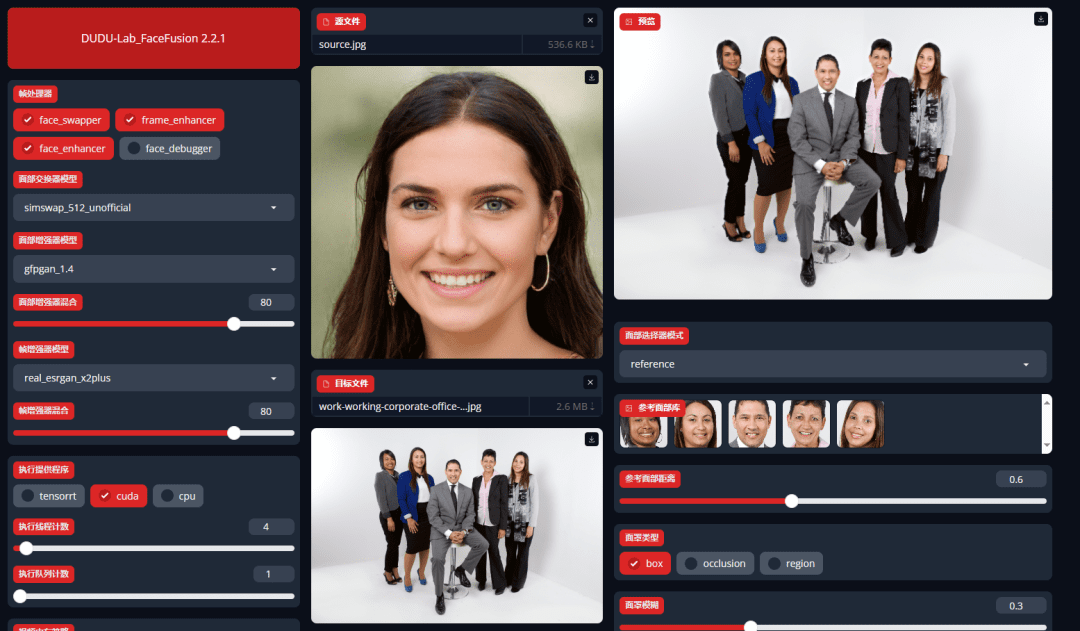
Modo selector de caras

- referencia
En el modo por defecto, detecta las caras de izquierda a derecha y reemplaza la primera cara detectada. Si desea cambiar el reemplazo, simplemente haga clic en el icono de la cara correspondiente.
- un
El modo uno sólo sustituirá a la primera cara detectada.
- muchos
El modo Muchos sustituye todas las caras detectadas.
Parámetro de distancia de la cara de referencia

En la mayoría de los casos, el valor predeterminado de 0,6 está bien. Excepto cuando no se puede reconocer una cara, por ejemplo, si en el vídeo hay algunas tomas de ángulo bajo y de lado con un ángulo grande, y la coincidencia de la cara detectada es muy baja, puedes subirlo.
Máscara facial
Por ejemplo, en esta imagen, donde la cara está oscurecida por un objeto, es necesario elegir el modo de máscara adecuado para lograr un mejor efecto de fusión facial.

Se recomienda activar el modo de depuración cuando se utilicen máscaras. El recuadro rojo de la pantalla de vista previa es la máscara de modo de recuadro predeterminada del programa.
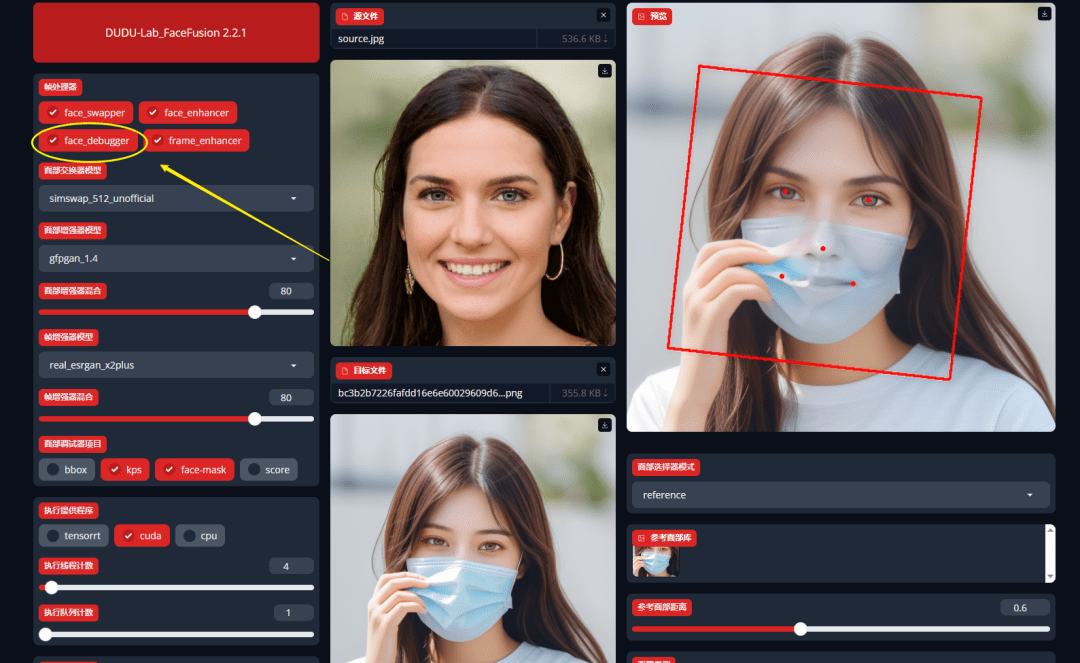
Usted puede ver que la parte de la máscara mostrará la cara, tenemos que hacer algo al respecto. Marque el segundo modo de máscara

puede verse
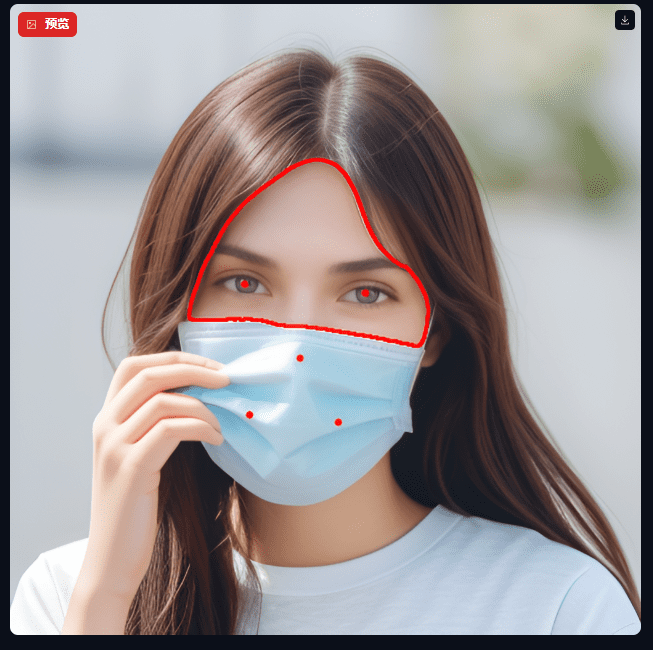
Este modelo calcula el alcance facial restante (la parte en rojo)
Desenfoque de máscara

Por defecto es 0.3, ajusta la transparencia del objeto enmascarado, si no es un objeto transparente, puedes ajustarlo por encima de 0.5. Asegúrese de cerrar el botónface_debuggerOpciones de depuración para evitar que la cara de la máscara a las curvas justo después de cambiar el vídeo. Como recordatorio, utilizando el modo de máscara cerrada, el valor de desenfoque de la máscara se ajusta a cuánto es apropiado, puede requerir varios intentos para hacerlo. Sin embargo, este valor no es el más grande es el mejor, para objetos transparentes, tales como gafas, gafas, reducir este valor en lugar de un efecto de mezcla más realista.
regionModo de área facial
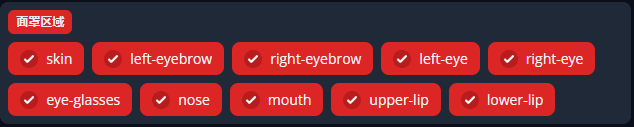
Marque aquíregionMás tarde, dos filas de parámetros aparecerá a continuación, incluyendo las cejas, la nariz, los ojos, la boca y otras partes, el valor predeterminado es todo marcado en, es decir, estas partes serán reemplazados por defecto, si no desea reemplazar una parte de la cara en el vídeo original no se puede marcar.
Así se utiliza FaceFusion, gracias por leer.
© declaración de copyright
Derechos de autor del artículo Círculo de intercambio de inteligencia artificial Todos, por favor no reproducir sin permiso.
Artículos relacionados

Sin comentarios...